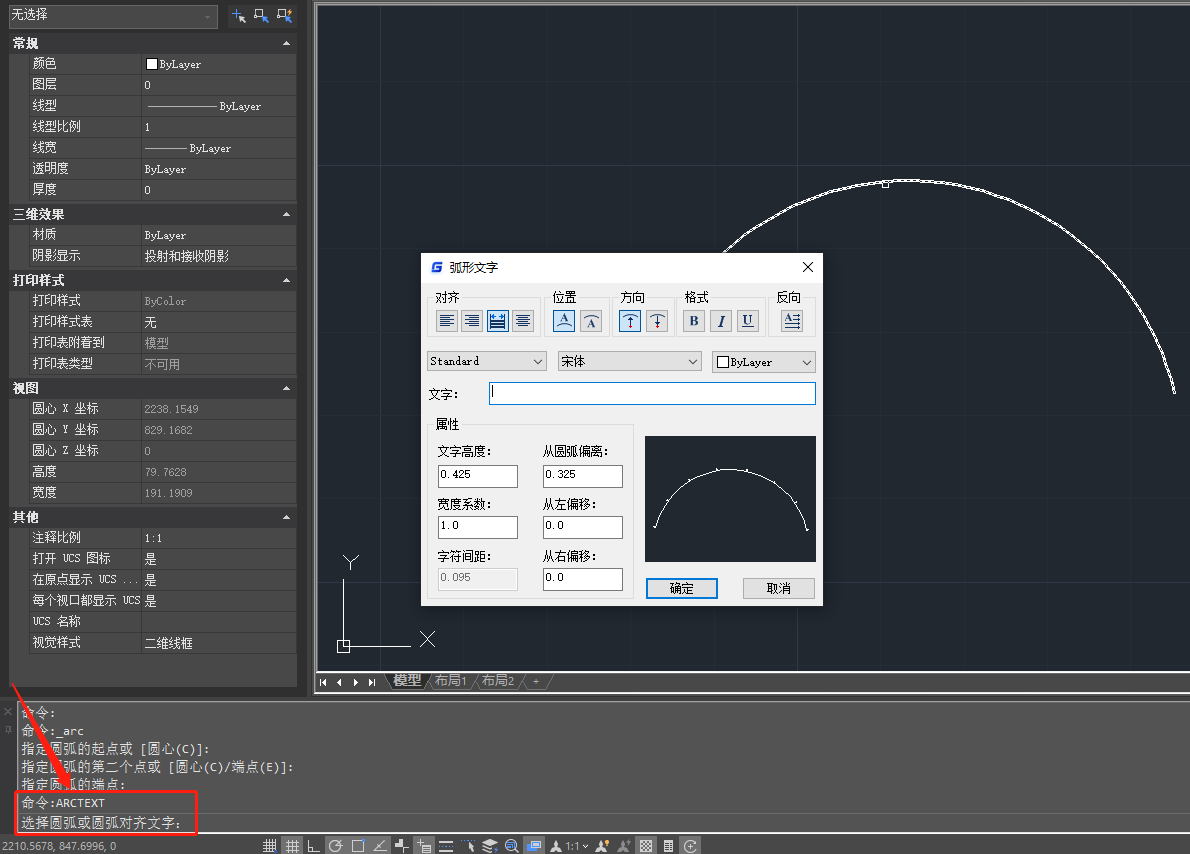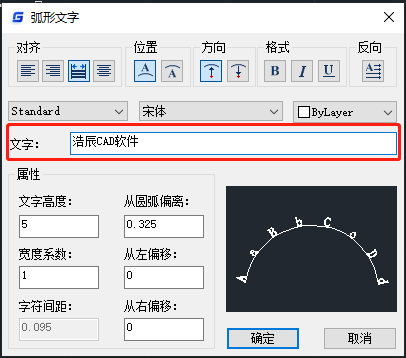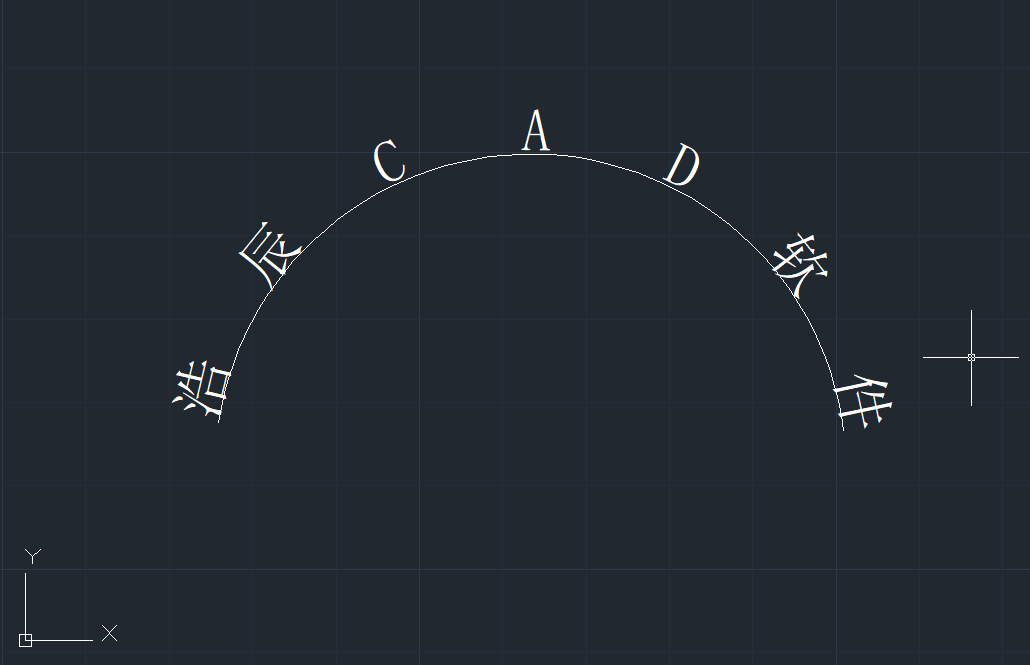CAD如何输入弧形文字?CAD弧形文字输入教程 |
您所在的位置:网站首页 › cad如何制作弧形文字图形视频 › CAD如何输入弧形文字?CAD弧形文字输入教程 |
CAD如何输入弧形文字?CAD弧形文字输入教程
|
在CAD绘图过程中,为了使图纸看上去更清晰明了经常会在图中添加一些必要的注释CAD文字。那么如果想要在图纸中沿着弧线输入CAD文字的话该如何操作呢?下面就和小编一起来了解一下浩辰CAD软件中输入弧形文字的相关操作技巧吧! CAD弧形文字输入步骤: ARCTEXT(弧形文字):沿着弧线书写文字。在浩辰CAD软件中弧形文字命令是扩展工具中的功能,需要安装扩展工具才能使用。具体使用步骤如下: 打开浩辰CAD软件后,首先绘制一个圆或圆弧,然后在命令行输入命令:ARCTEXT,按回车键确认;根据命令行提示选择圆弧或圆弧对齐文字,即可调出【弧形文字】对话框。如下图所示:
在【弧形文字】对话框中输入文字后,可以设置其相关参数,如:对齐方式,位置,方向,字体样式、大小、颜色等。如下图所示:
参数设置完成后点击确定,即可完成弧形文字输入。如下图所示:
以上就是给大家整理的浩辰CAD软件中沿着弧线输入CAD文字的具体操作步骤了,你学会了吗?以后在CAD绘图中如果需要输入弧形文字的话可以参考上述步骤来操作,更多相关CAD教程请访问浩辰CAD软件官网教程专区查看哦! |
【本文地址】
今日新闻 |
推荐新闻 |